Molti provider di servizi VoIP, permettono di telefonare a cifre irrisorie, se non addirittura a costo zero, dal proprio computer, utilizzando un protocollo di comunicazione, noto come SIP . Per poter effettuare quindi le chiamate, è necessario dotarsi di appositi software che siano in grado di lavorare con questo protocollo. Fra le tante soluzioni disponibili, l’applicativo MicroSIP si attesta come una buona alternativa, per tutti coloro che vogliono un programma semplice da usare come la tastiera di un telefono. La sua interfaccia in italiano, la poca esosità nell’uso delle risorse di sistema e la natura open (licenza GPLv2) completano il profilo di un’app che non può mancare nel proprio arsenale software, per ogni occasione comunicativa.
MicroSIP è disponibile in due versioni: la completa supporta anche le sessioni di comunicazione video e ha un consumo di RAM compreso fra i 10 e i 20 MB, mentre la seconda, Lite edition, non supporta i video e ha un consumo RAM compreso fra i 5 e i 10 MB.
Entrambe sono scaricabili dal link indicato nella scheda.
Una volta effettuato il download della versione preferita, è sufficiente un doppio clic sull’eseguibile scaricato per avviare l’installazione. Un clic su OK , uno su Avanti , uno su Accetto , due su Avanti e uno su Installa , permettono di avere il programma pronto all’uso sul PC.
Un doppio clic sul nuovo collegamento che compare sul Desktop permette di mostrare il tastierino del softphone.
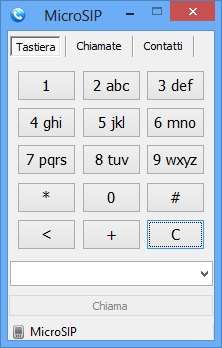
Per chiamare, non bisogna fare altro che comporre il numero e cliccare sul pulsante Chiama , non prima però di aver configurato tutti i parametri del proprio provider VoIP. La medesima schermata, su pannelli diversi, consente di mantenere un registro delle comunicazioni in ingresso e in uscita ( Chiamate ) e una rubrica veloce (Contatti).
Per configurare il softphone è sufficiente recarsi nel systray e fare clic destro sull’icona del programma.
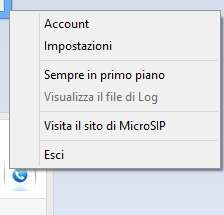
Qui, bisogna cliccare su Account , per visualizzare la schermata dove inserire tutte le informazioni fornite dal provider di telefonia Internet.
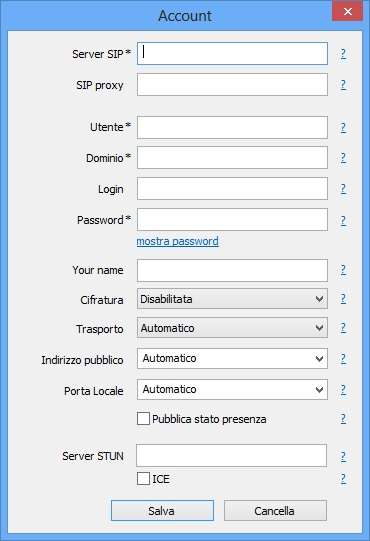
La schermata permette di indicare il server SIP, il proxy, il nome utente, il dominio, il login, la password, il nome da visualizzare al chiamato e al chiamante, la cifratura, il protocollo di trasporto, l’eventuale indirizzo pubblico, la porta locale di forwarding, la pubblicazione dello stato di presenza e l’eventuale server STUN. Ogni singola voce è spiegata perfettamente, cliccando sul pulsante a forma di punto di domanda.
Un clic su Salva permette di salvare le impostazioni inserite. Per accedere invece alla schermata delle impostazioni del programma bisogna cliccare su Impostazioni , sempre dal menù contestuale.
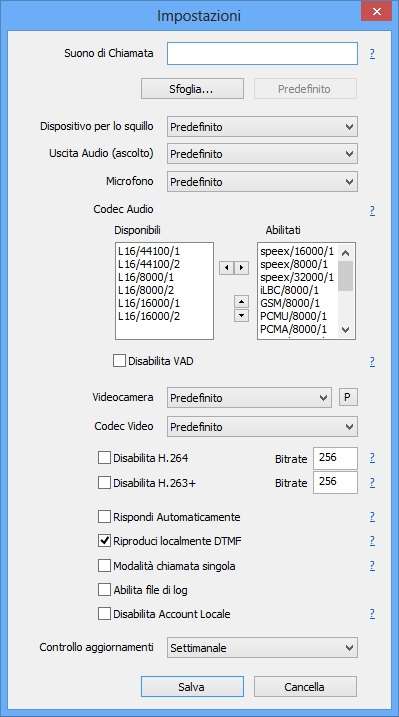
Qui è possibile scegliere il suono di chiamata, quale dispositivo usare per riprodurre lo squillo e quale usare come uscita audio, il microfono, i codec audio disponibili e quelli già abilitati, la videocamera con l’eventuale codec video supportato (H264 – H263+ – per l’edizione non Lite con supporto alla videoconversazione) e tante altre opzioni, fra le quali anche la frequenza di controllo degli aggiornamenti del programma. Anche in questo caso, le scelte effettuate devono essere confermate con un clic su Salva .
Una volta effettuati tutti gli opportuni settaggi, il softphone è pronto per essere usato. Le chiamate presenti nel registro possono essere cancellate, modificate o ricomposte attraverso un comodo menù contestuale. Per chi sfrutta a sua volta un softphone, oltre alla chiamata è possibile anche utilizzare una finestra di chat.